在现代办公环境中,PDF(Portable Document Format)文件因其跨平台、格式固定的特点被广泛使用,有时我们需要对文档内容进行编辑或修改,这时将PDF转换为Word文档就显得尤为重要,本文将详细介绍如何在Microsoft Office中将PDF转换为Word文档,并提供一些常见问题的解答。
使用Microsoft Word直接转换
1、打开Microsoft Word:启动您的Microsoft Word应用程序。
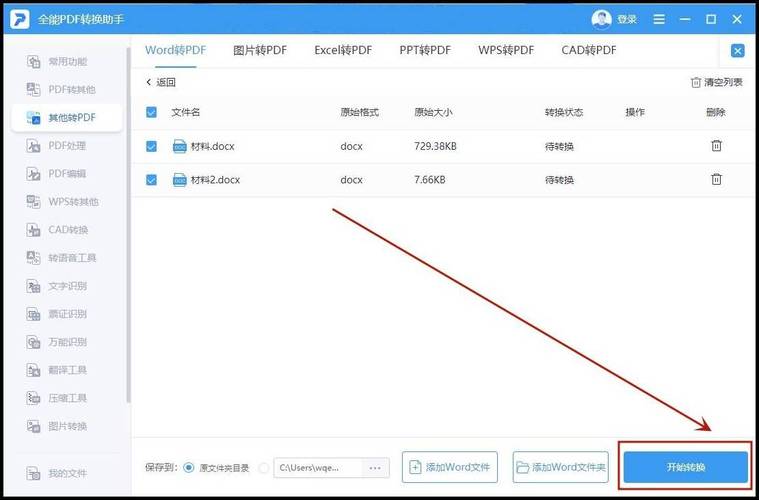
2、选择“打开”选项:在Word界面左上角,点击“文件”菜单,然后选择“打开”。
3、选择PDF文件:在弹出的文件浏览窗口中,找到并选择您想要转换的PDF文件,然后点击“打开”。
4、转换过程:Word会自动尝试将PDF文件转换为可编辑的Word文档,这个过程可能需要一些时间,具体取决于PDF文件的大小和复杂程度。
5、保存文档:转换完成后,您可以对文档进行编辑和修改,完成编辑后,点击“文件”菜单,选择“另存为”,将文件保存为Word格式(.docx)。
使用Adobe Acrobat进行转换
如果您有Adobe Acrobat Pro DC或其他高级版本的Adobe Acrobat软件,可以使用它来将PDF转换为Word。
1、打开Adobe Acrobat:启动Adobe Acrobat软件。
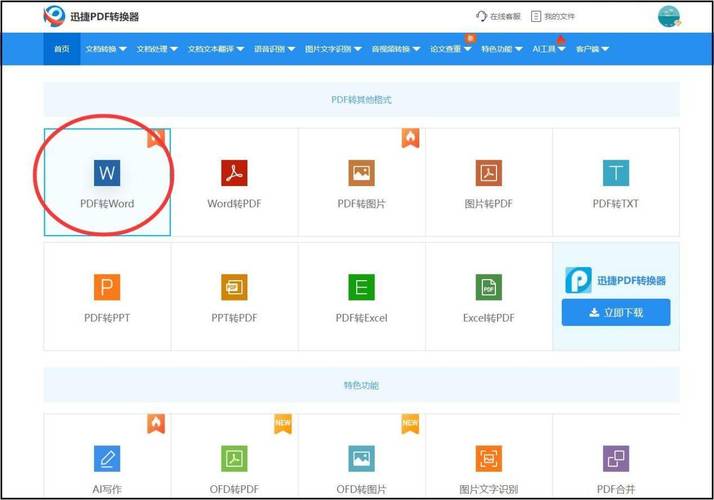
2、打开PDF文件:点击“文件”菜单,选择“打开”,然后选择您要转换的PDF文件。
3、导出为Word:点击“文件”菜单,选择“导出到”,然后选择“Microsoft Word”作为导出格式。
4、设置导出选项:根据需要调整导出设置,例如保持文本流还是保留图像等。
5、开始转换:点击“导出”按钮,选择保存位置和文件名,然后点击“保存”,Acrobat会将PDF转换为Word文档。
6、打开Word文档:转换完成后,您可以在指定的保存位置找到并打开Word文档进行编辑。
使用在线转换工具
除了上述方法外,还有许多在线工具可以将PDF转换为Word文档,这些工具通常免费且易于使用,但请注意保护您的隐私和数据安全。
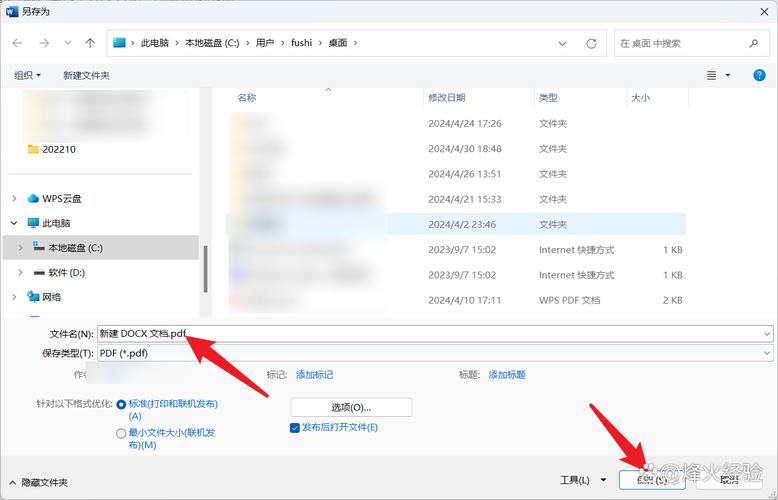
1、选择在线转换工具:在搜索引擎中搜索“PDF to Word converter”,选择一个信誉良好的在线转换工具网站。
2、上传PDF文件:按照网站指示上传您要转换的PDF文件。
3、等待转换完成:在线工具会自动将PDF转换为Word文档,并提供下载链接。
4、下载并编辑Word文档:点击下载链接,将转换后的Word文档保存到您的计算机上,然后使用Word进行编辑。
常见问题解答(FAQs)
Q1: 为什么有些PDF文件无法直接在Word中转换?
A1: PDF文件可能由于多种原因无法直接在Word中转换,包括但不限于:
PDF文件受密码保护或加密。
PDF文件包含复杂的布局、图像或特殊字体。
PDF文件是由扫描仪生成的图像而非文本。
在这些情况下,您可能需要使用专业的PDF编辑或转换工具来处理这些文件。
Q2: 转换后的Word文档格式错乱怎么办?
A2: 如果转换后的Word文档格式错乱,可以尝试以下方法进行调整:
检查原始PDF文件的质量,确保其清晰且格式正确。
在Word中手动调整格式,包括段落、字体、图片等。
如果问题严重,可以考虑重新使用不同的转换方法或工具进行尝试。
对于由扫描生成的PDF文件,可能需要OCR(光学字符识别)技术来识别文本并进行编辑。
以上内容就是解答有关office怎么把pdf转word的详细内容了,我相信这篇文章可以为您解决一些疑惑,有任何问题欢迎留言反馈,谢谢阅读。
内容摘自:https://news.huochengrm.cn/cydz/10290.html
